ppt演讲的过程中,演讲者通常都希望清晰地看到当前演讲的进度。同时观众也想知道当前演讲的主题、进度等内容,这就需要在ppt中添加导航栏。导航栏可以提示当前的主题和进度,制......
2022-09-13 201 ppt导航条 ppt导航条制作 ppt导航条修改颜色
word排版怎么把左右两页变成一页?将布局中的栏,从两栏设置为一栏即可。word排版文字对不齐怎么办?运用制表符对齐的方法实现自动对齐,可避免因手动对齐造成的排版文字对不齐。
一、word排版怎么把左右两页变成一页
在一些报刊排版中,我们经常会看到图1所示的左右两页排版,这种排版方式可充分利用版面空间,放入更多的内容。
那么,怎么才能把左右两页排版变成一页呢?
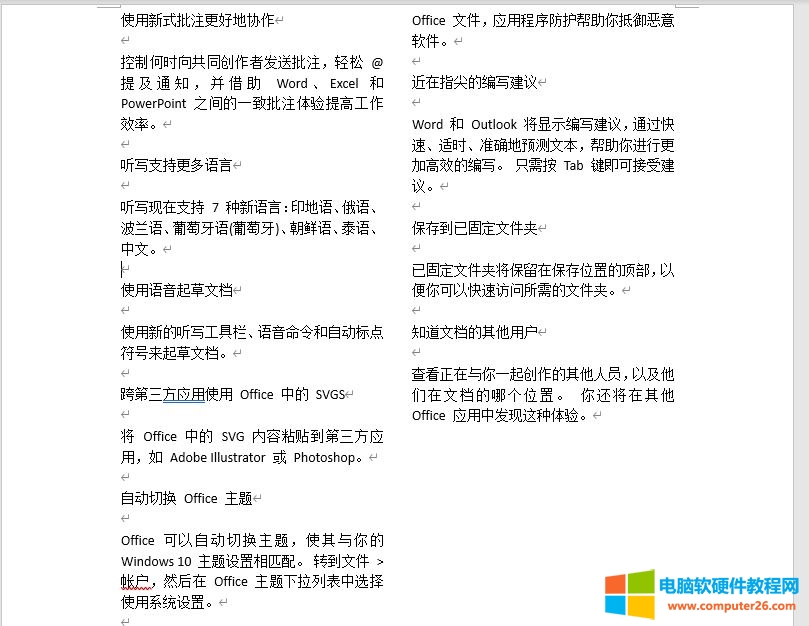
图1:两页排版
我们可以运用Microsoft 365版本word中的布局功能,进行页面内的栏设置。如图2所示,可以看到,当前文档为“两栏”式设计。
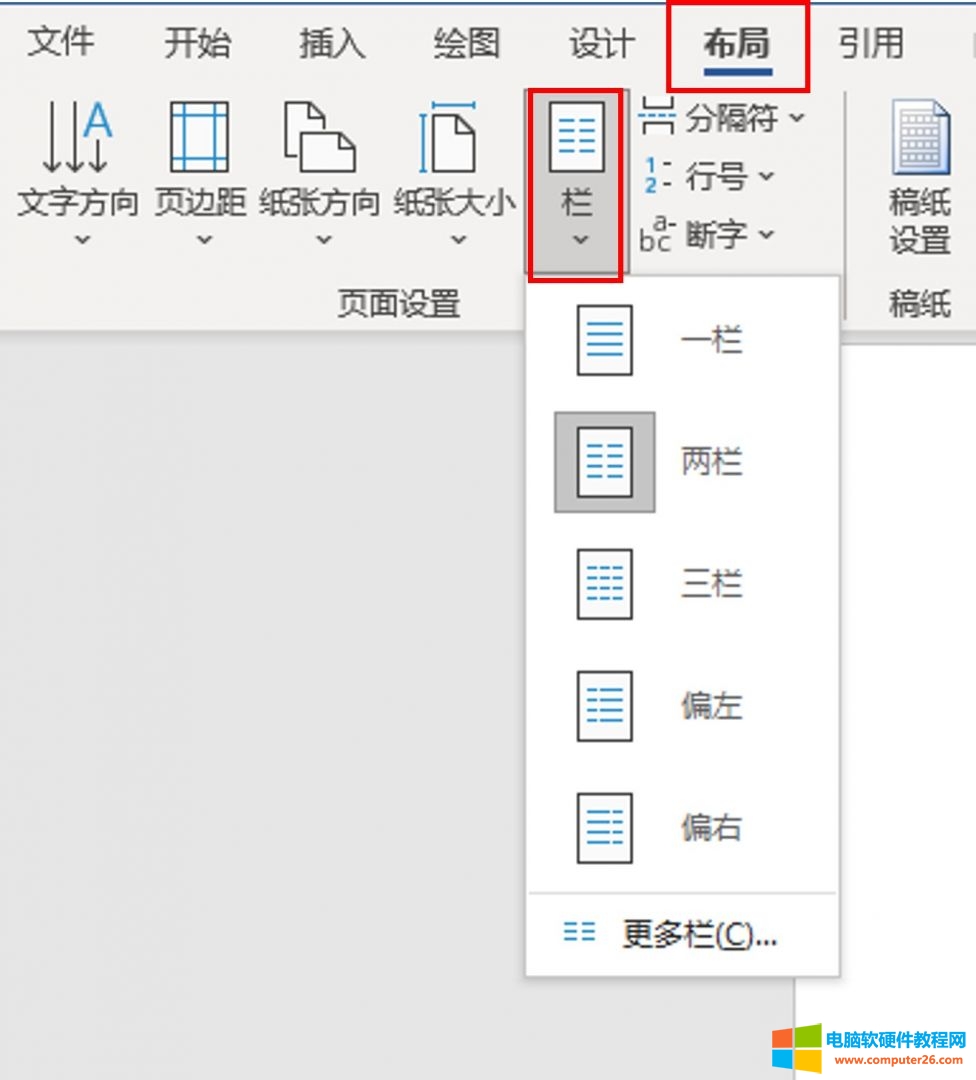
图2:布局分栏
将其设置为一栏之后,如图3所示,即可快速转换为一页式文档。
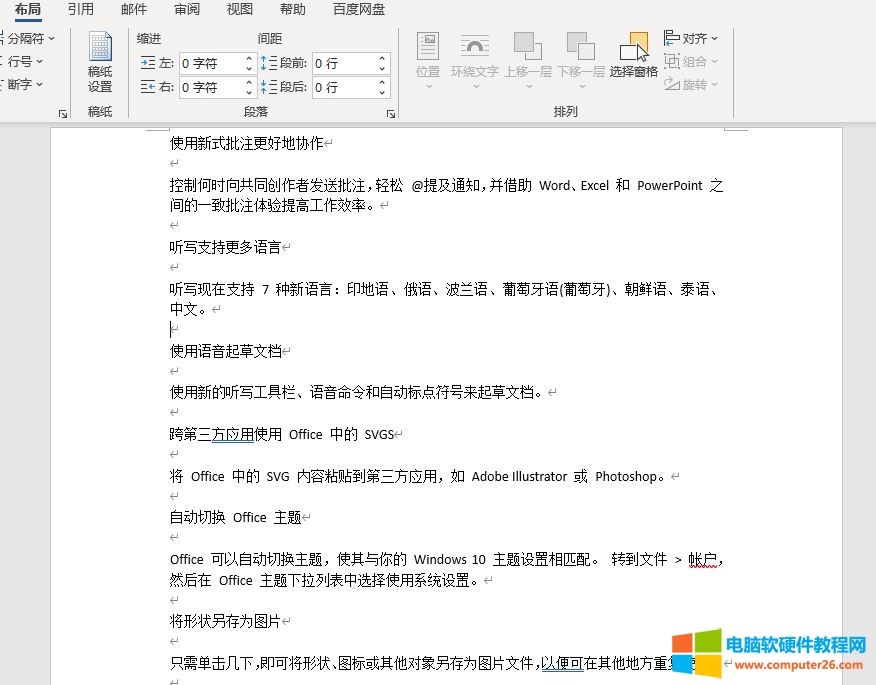
图3:一页排版
二、word排版文字对不齐怎么办
在进行填写式文档设计时,很多人会使用手动按空格的方式,进行各填写项目的对齐,这种方式虽然操作简单,但经常会出现文字对不齐的情况。
因此,更建议使用制表符的方式,让word实现自动对齐。具体的操作如下:
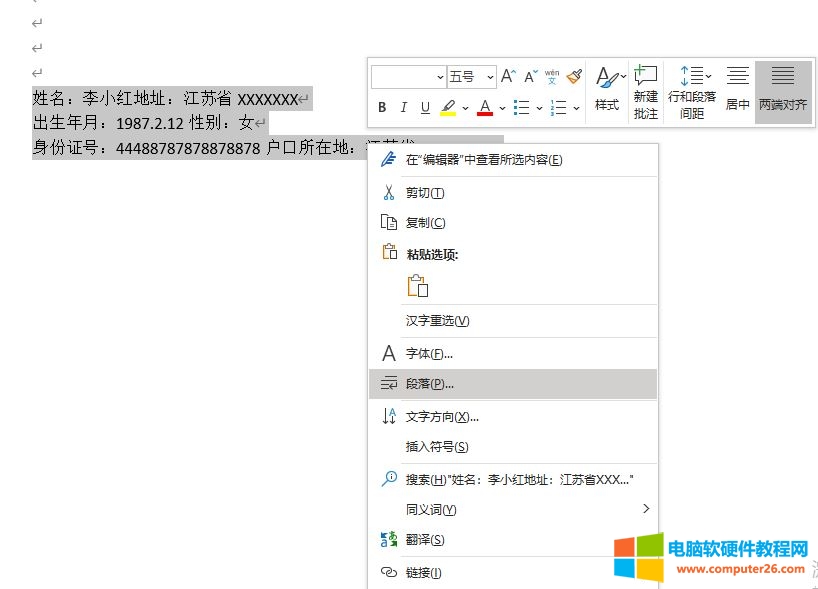
图4:段落设置
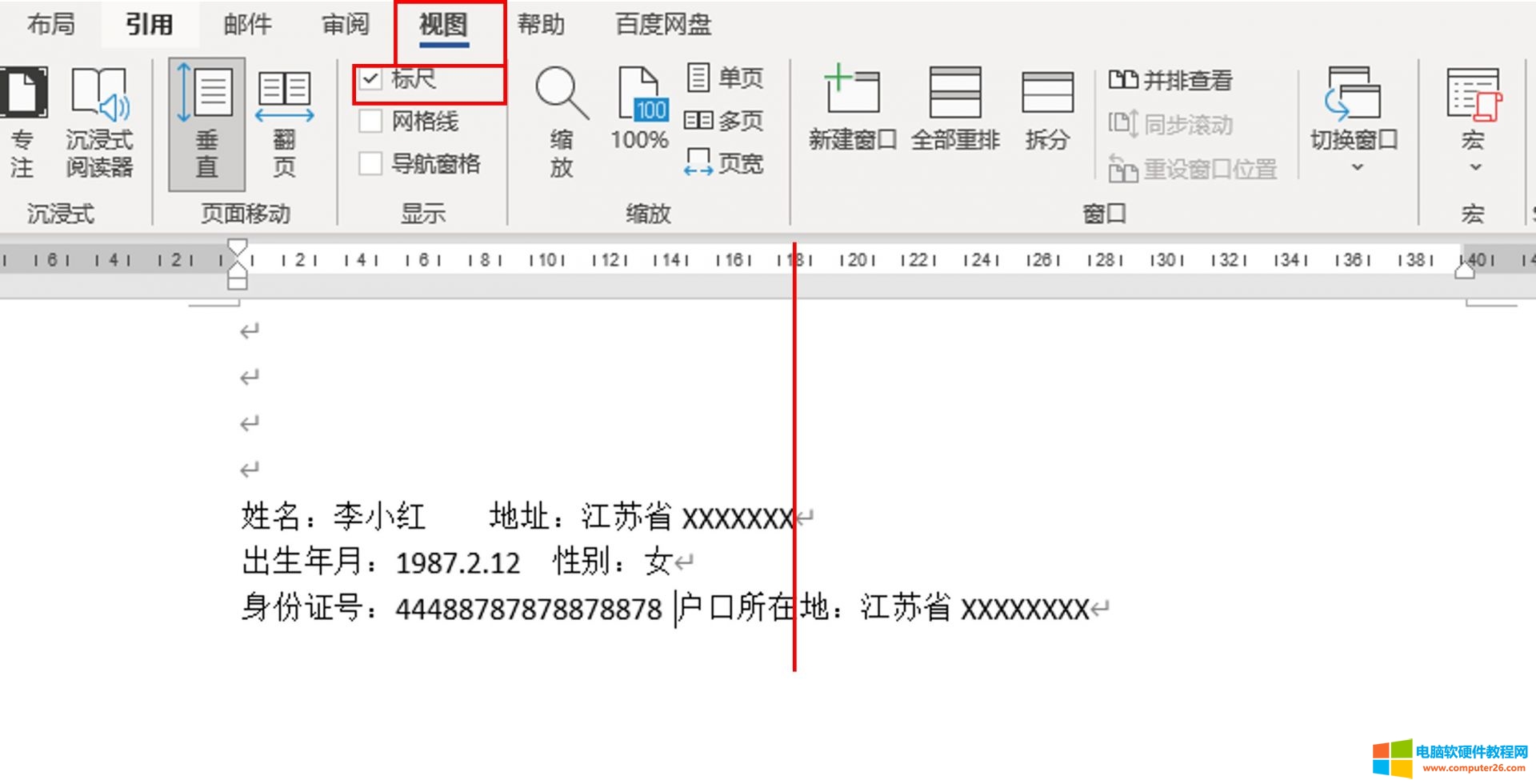
图6:标尺工具
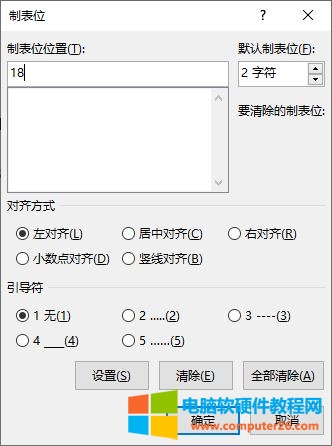
图7:设置制表位位置
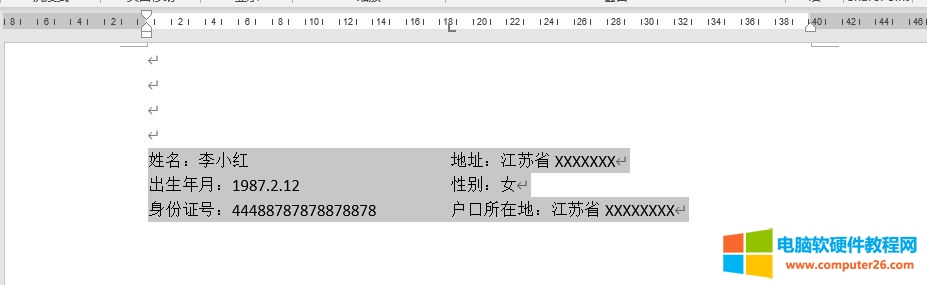
图8:完成对齐
三、小结
以上就是关于word排版怎么把左右两页变成一页,word排版文字对不齐怎么办的操作演示。Microsoft 365 word可通过布局栏设置,将排版从两栏设为一栏,对于排版文字对不齐的情况,可通过制表符对齐的方式解决。
相关文章
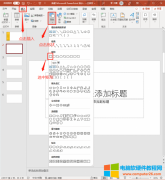
ppt演讲的过程中,演讲者通常都希望清晰地看到当前演讲的进度。同时观众也想知道当前演讲的主题、进度等内容,这就需要在ppt中添加导航栏。导航栏可以提示当前的主题和进度,制......
2022-09-13 201 ppt导航条 ppt导航条制作 ppt导航条修改颜色
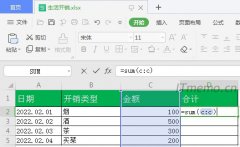
表格中竖列怎么求和?对于新手办公族来说,很多人不知道Excel表格怎么用公式计算整列自动求和?下面小编就给大家制作了图文教程来教大家直观的学习excel一竖列自动求和。 方法步......
2022-08-20 202 excel计算整列求和 excel竖列自动求和
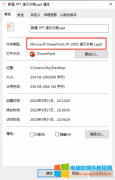
我们在制作好PPT文档后需要对其进行保存,但是选什么格式也是值得考量的一个问题,那么PPT保存格式有哪些?PPT保存格式不兼容视频怎么办?今天就带大家来了解一下和ppt格式相关的......
2022-09-13 202 PPT保存格式 ppt保存格式不兼容视频
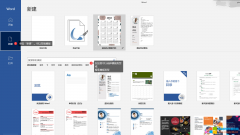
一份好的宣传单页是抓住顾客注意力的第一步。自己设计宣传单页,又不会PS,怎么办?其实我们直接使用Microsoft 365的Word便可制作出个性十足的宣传单页,选择一个模板,简单编辑修改......
2022-08-20 211 个性化餐馆宣传单页
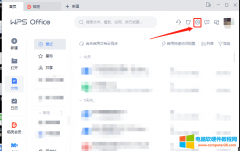
有时候我们安装了WPS与office两个办公软件时,打开excel表格或word文档时会默认用office打开, 但是我们如果是想默认用wps打开excel表格与word文档该如何设置呢? 下面我就教大家如何设置. 第一......
2022-08-10 202 wps设置成默认软件